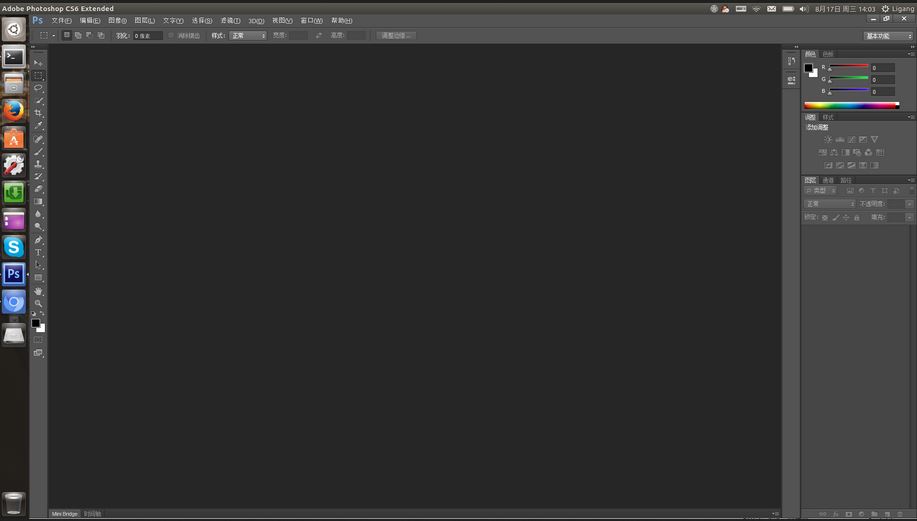经过几天的时间终于实现了在ubuntu 16.04上成功安装了Photoshop cs6。下边将安装过程分享给大家。需要注意的是,我分享的安装过程不是安装教程,分享过程的目的不是为了让你一步一步的按照教程就能完成安装。
首先你需要安装wine的最新版本。安装过程参照:https://wiki.winehq.org/Ubuntu
安装wine的过程大概就三步,首先将wine的源添加到软件源中,然后update你的apt-get,然后sudo apt-get install winehq-devel。
在这一步中需要注意的是,ubuntu apt-get中已经有wine了,但是版本比较旧了,最好安装最新的版本,因为可能旧版本中的很多问题在新版本中根本就不会出现。
然后需要安装Playonlinux。安装过程:
安装Playonlinux的过程跟安装wine的过程大致上是一样的,都是先添加源,然后在update 你的apt-get,然后在apt-get中安装就行了。
安装上Playonlinux之后呢,我们就可以开始安装Photoshop cs6了,不过在这之前,你还需要做另外两件事,第一就是需要修正中文字体的问题,第二就是重启你的电脑。
修正中文字体的问题,请参照:
wine下中文的配置方案
步骤:
1. 初始设置
运行 winecfg,把模拟的 Windows 系统设置为 Windows XP 或者 Windows 2000。
2. 准备字体
为了让 Windows 应用程序看上去更美观,所以需要 Windows 下面的字体。
由于我已经将 simsun.ttc 复制到 /usr/share/fonts/windows/ 目录中了。所以我只需要在
~/.wine/drive_c/windows/Fonts/ 目录中为 simsun.ttc 创建一个符号连接:
cd ~/.wine/drive_c/windows/Fonts(如果不是Fonts那可能是fonts)
ln -s /usr/share/fonts/windows/simsun.ttc simsun.ttc
ln -s /usr/share/fonts/windows/simsun.ttc simfang.ttc
创建一个 simfang.ttc 是许多 Windows 应用默认使用 simfang.ttc 字体。
3. 修改 ~/.wine/system.reg
装好字体后,还要修改一下 Wine 的注册表设置,指定与字体相关的设置:
gedit ~/.wine/system.reg
(一定要使用 gedit 或其他支持 gb2312/utf8 编码的编辑器修改这些文件,否则文件中的中文
可能变乱码)
搜索: LogPixels
找到的行应该是:[System\\CurrentControlSet\\Hardware Profiles\\Current\\Software\\Fonts]
将其中的:
“LogPixels”=dword:00000060
改为:
“LogPixels”=dword:00000070
搜索: FontSubstitutes
找到的行应该是:[Software\\Microsoft\\Windows NT\\CurrentVersion\\FontSubstitutes]
将其中的:
“MS Shell Dlg”=”Tahoma”
“MS Shell Dlg 2″=”Tahoma”
改为:
“MS Shell Dlg”=”SimSun”
“MS Shell Dlg 2″=”SimSun”
4. 修改 ~/.wine/drive_c/windows/win.ini
gedit ~/.wine/drive_c/windows/win.ini
在文件末尾加入:
[Desktop]
menufontsize=13
messagefontsize=13
statusfontsize=13
IconTitleSize=13
5. 最关键的一步,网上很多文章中没有提到的一步──把下面的代码保存为zh.reg,然后终
端执行regedit zh.reg。
代码:
REGEDIT4
[HKEY_LOCAL_MACHINE\Software\Microsoft\Windows NT\CurrentVersion\FontSubstitutes]
“Arial”=”simsun”
“Arial CE,238″=”simsun”
“Arial CYR,204″=”simsun”
“Arial Greek,161″=”simsun”
“Arial TUR,162″=”simsun”
“Courier New”=”simsun”
“Courier New CE,238″=”simsun”
“Courier New CYR,204″=”simsun”
“Courier New Greek,161″=”simsun”
“Courier New TUR,162″=”simsun”
“FixedSys”=”simsun”
“Helv”=”simsun”
“Helvetica”=”simsun”
“MS Sans Serif”=”simsun”
“MS Shell Dlg”=”simsun”
“MS Shell Dlg 2″=”simsun”
“System”=”simsun”
“Tahoma”=”simsun”
“Times”=”simsun”
“Times New Roman CE,238″=”simsun”
“Times New Roman CYR,204″=”simsun”
“Times New Roman Greek,161″=”simsun”
“Times New Roman TUR,162″=”simsun”
“Tms Rmn”=”simsun”
然后重启你的电脑。
重启之后打开Playonlinux选择安装一个程序,会自动开始搜索,我就直接取消了,然后在搜索栏中直接输入Photoshop cs6然后再选择就跟windows下的安装一样了。
最后的效果图: